
取消 GitHub Marketplace 应用程序
您可以随时从您的帐户取消和删除 GitHub Marketplace 应用程序。
取消订阅后,您的订阅在当前结算周期结束之前将保持有效。 取消在下一个结算日期生效。 更多信息请参阅“关于 GitHub Marketplace 的计费”。
当您取消付费计划中的免费试用时,您的订阅将立即被取消,您将失去对该应用程序的访问权限。如果您在试用期内未取消免费试用,则您将在试用期结束时,通过您的帐户中备案的付款方式为您选择的计划付费。 更多信息请参阅“关于 GitHub Marketplace 的计费”。
取消应用程序或将应用程序降级至免费不会影响您在 GitHub 上的其他付费订阅。 如果要终止您在 GitHub 上的所有付费订阅,必须分别降级每个付费订阅。
取消个人帐户的应用程序
- 在任何页面的右上角,单击您的个人资料照片,然后单击 Settings(设置)。
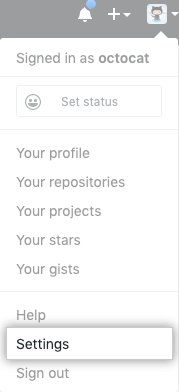
- 在用户设置侧边栏中,单击 Billing(帐单)。

- 单击 Subscriptions(订阅)。

- 使用 Edit(编辑)下拉菜单并单击 Cancel plan(取消计划)。

- 在对话框中,单击 OK(确定)。
取消个人帐户的应用程序免费试用
- 在任何页面的右上角,单击您的个人资料照片,然后单击 Settings(设置)。
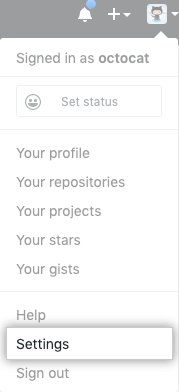
- 在用户设置侧边栏中,单击 Billing(帐单)。

- 单击 Subscriptions(订阅)。

- 在“Subscriptions(订阅)”下,在要取消的免费试用旁边,使用 Edit(编辑)下拉菜单并单击 Cancel plan(取消计划)。
- 在对话框中,单击 OK(确定)。
取消组织的应用程序
提示:如果应用程序需要组织级访问权限,则只有组织所有者才可购买、安装或取消应用程序,并管理组织的应用程序计费。 如果应用程序不需要组织级访问权限,则仓库管理员可以安装和卸载应用程序。
- 在 GitHub 的右上角,单击您的个人资料照片,然后单击 Your profile(您的个人资料)。

- 在您的个人资料页面左侧的“Organizations(组织)”下,单击组织的图标。
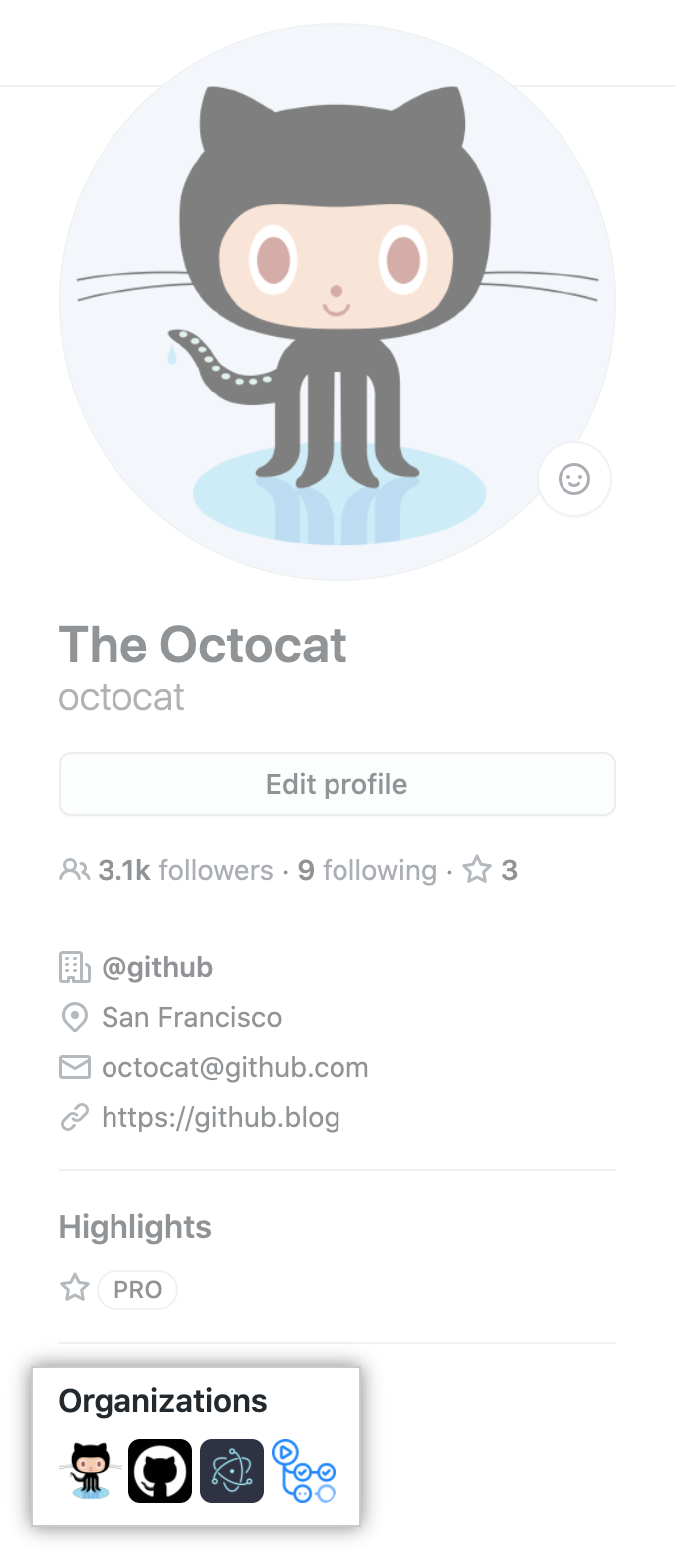
- 在组织名称下,单击
 Settings(设置)。
Settings(设置)。
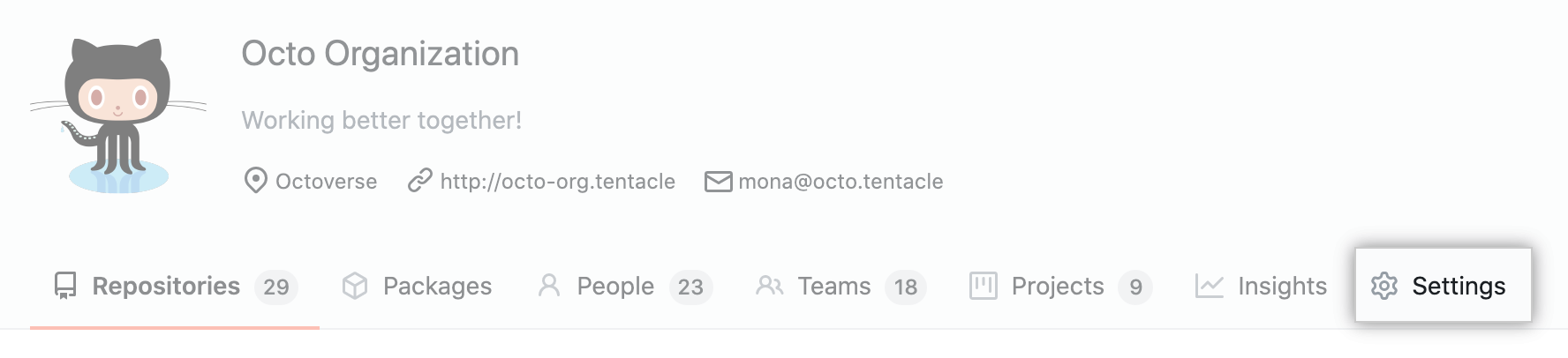
- 在组织的 Settings(设置)侧边栏中,单击 Billing(帐单)。
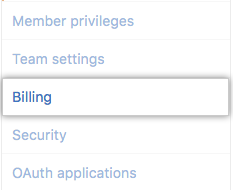
- 单击 Subscriptions(订阅)。

- 使用 Edit(编辑)下拉菜单并单击 Cancel plan(取消计划)。

- 在对话框中,单击 OK(确定)。
取消组织的应用程序免费试用
提示:如果应用程序需要组织级访问权限,则只有组织所有者才可购买、安装或取消应用程序,并管理组织的应用程序计费。 如果应用程序不需要组织级访问权限,则仓库管理员可以安装和卸载应用程序。
- 在 GitHub 的右上角,单击您的个人资料照片,然后单击 Your profile(您的个人资料)。

- 在您的个人资料页面左侧的“Organizations(组织)”下,单击组织的图标。
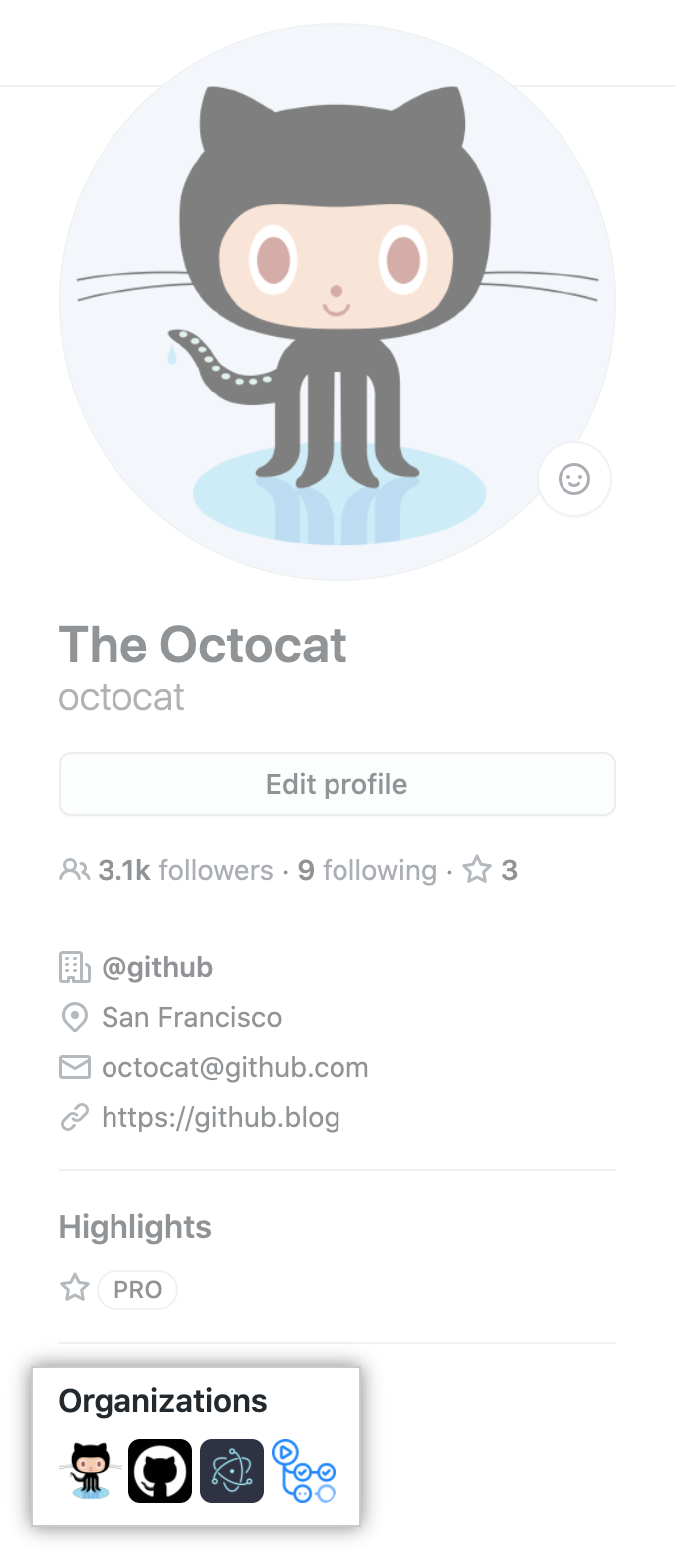
- 在组织名称下,单击
 Settings(设置)。
Settings(设置)。
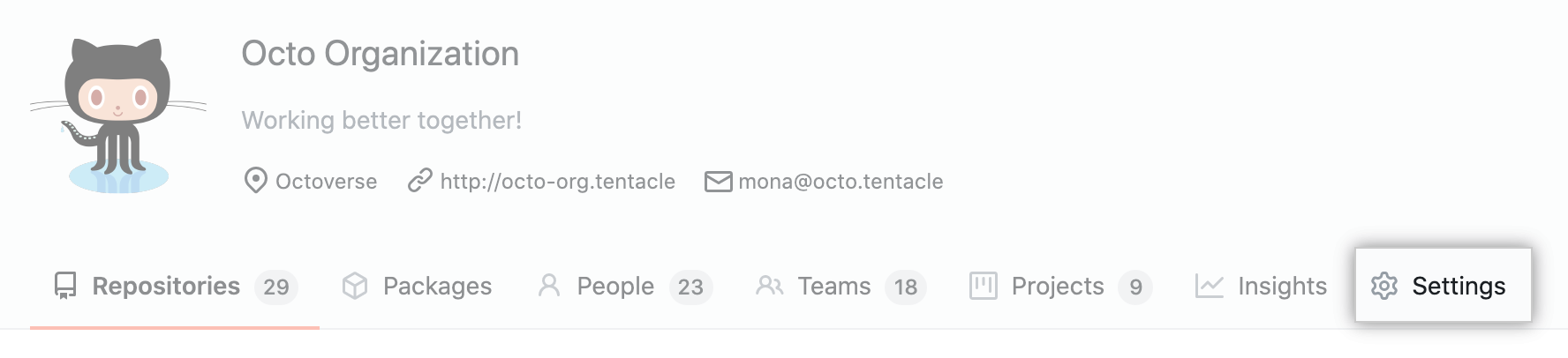
- 在组织的 Settings(设置)侧边栏中,单击 Billing(帐单)。
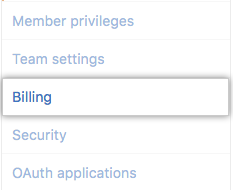
- 单击 Subscriptions(订阅)。

- 在“Subscriptions(订阅)”下,在要取消的免费试用旁边,使用 Edit(编辑)下拉菜单并单击 Cancel plan(取消计划)。
- 在对话框中,单击 OK(确定)。